So installieren Sie Latex auf Ubuntu 18.04 Bionic Beaver Linux
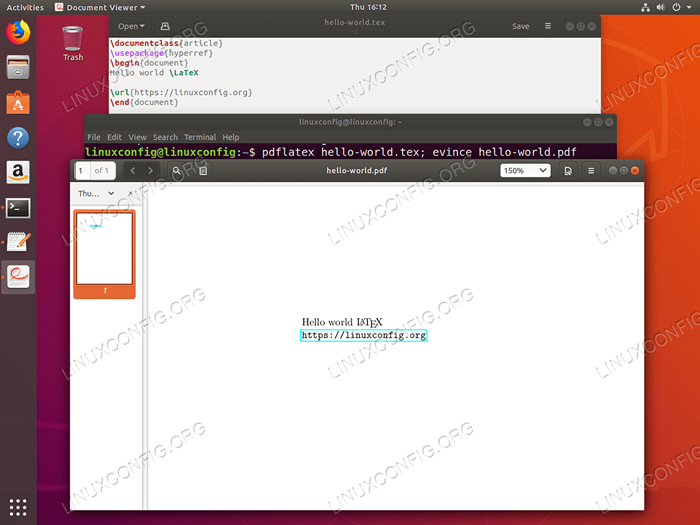
- 5048
- 1408
- Ilja Köpernick
Zielsetzung
Ziel dieses Artikels ist es, Leser Anweisungen zur Installation von Latex auf Ubuntu 18 zu geben.04.
Darüber hinaus erläutert dieser Artikel die Prozedur zum Kompilieren eines Basic Latex -Dokuments aus einer Befehlszeile. Zuletzt wird der Leser einigen der besten Latex -Redakteure vorgestellt, die auf dem Ubuntu 18 verfügbar sind.04 System.
Betriebssystem- und Softwareversionen
- Betriebssystem: - Ubuntu 18.04 Bionic Beaver Linux
Anforderungen
Privilegierter Zugriff auf Ihr Ubuntu -System als root oder über sudo Befehl ist erforderlich.
Konventionen
- # - erfordert, dass gegebene Linux -Befehle mit Root -Berechtigungen entweder direkt als Stammbenutzer oder mit Verwendung von ausgeführt werden können
sudoBefehl - $ - Erfordert, dass die angegebenen Linux-Befehle als regelmäßiger nicht privilegierter Benutzer ausgeführt werden können
Andere Versionen dieses Tutorials
Ubuntu 20.04 (fokale Fossa)
Anweisungen
Latexinstallation auf Ubuntu
Das Ubuntu -Repository besteht aus verschiedenen Metapaketen. Im Folgenden finden Sie die häufigsten Installationspakete für Latex und deren ungefähre Festplattenspeicheranforderungen basierend auf Ubuntu 18.04 mit minimaler Installation ausgewählt:
- Texlive -Base - 136 MB
- Texlive-Latex-Empfehlung-177 MB
- Texlive - 240 MB
- Texlive-Latex-Extra-404 MB
- Texlive -voll - 4714 MB
Das erste Paket Texlive-Base installiert nur die Grundlagen, um Ihnen mit Latex beginnen. Texlive oder Texlive-Latex-Extra ist höchstwahrscheinlich der beste Weg, um für die meisten Benutzer loszulegen.
Unsere Paketauswahl ist jedoch nur durch die Erfordernis des geringsten Speicherplatzes nach der Latex -Installation motiviert. Wenn Sie viel Platz und eine gute Download -Geschwindigkeit haben Texlive-voll Paket. Beachten Sie jedoch, dass dieses Paket das ganze Los holt, einschließlich, aber nicht beschränkt auf, z. B. Japanisches Sprachpaket.
Darüber hinaus bietet Ubuntu mehr berufliche Paketauswahl an, wie z. B.:
- Texlive-Publisher
- Texlive-Wissenschaft
- Texlive-Pstricks
- Texlive-Pictures
Unabhängig von Ihrer Paketauswahl können Sie Latex mithilfe der Latex installieren geeignet Befehl. Der folgende Linux -Befehl installiert das LateX -Paket: Texlive-Latex-Extra. Ersetzen Sie den Packungsnamen durch den installierten, das Terminal öffnen und eingeben:
$ sudo apt installieren Sie Texlive-Latex-extra
Das ist alles.
Kompilieren Sie Latex "Hallo Welt"
Jetzt, da wir Latex installiert haben.
Öffnen Sie jeden Texteditor zum Beispiel wie zum Beispiel GEDIT, Geben Sie den folgenden Code ein und speichern Sie als Hallo Welt.Tex:
\ documentClass article \ usepackage hyperref \ begin document hello world \ latex \ url https: // linuxconfig.org \ end document Sobald Sie den oben genannten Latexcode gespeichert haben, verwenden Sie die pdflatex Befehl, es zu PDF zu kompilieren. Wenn der pdflatex Der Befehl ist in Ihrem System verfügbar, die Sie installieren müssen Texlive-Extra-Utils Bevor Sie es verwenden können:
$ pdflatex hallo world.Tex
Der obige Befehl wird Ihre kompilieren Hallo Welt.Tex Zu Hallo Welt.PDF. Beginnen Sie als nächstes Evince PDF Viewer, um das Ergebnis zu sehen:
$ Evcece Hello-World.PDF
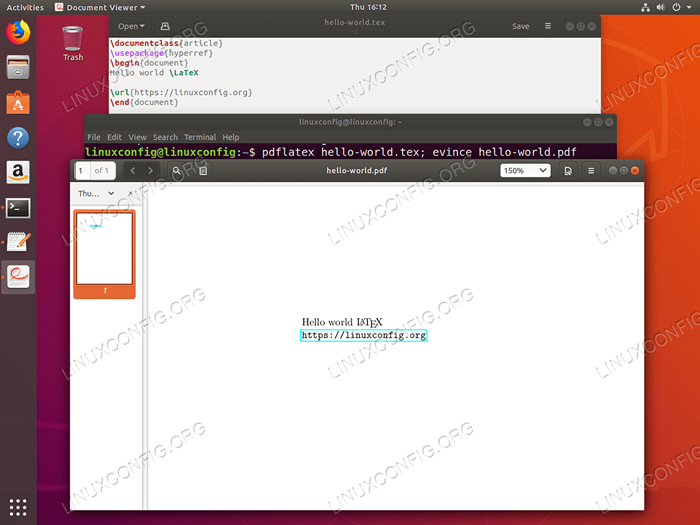 Kompilieren Sie Latex zu PDF aus der Befehlszeile auf Ubuntu 18.04.
Kompilieren Sie Latex zu PDF aus der Befehlszeile auf Ubuntu 18.04. Liste der Latex -Redakteure
Der folgende Abschnitt bietet Ihnen eine Liste der besten Latex -Redakteure von Ubuntu 18.04 System.
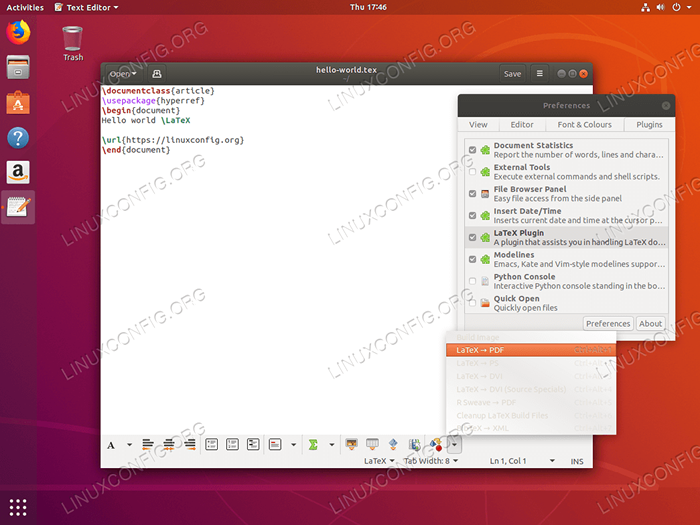 Gedit mit Latex -Plugin aktiviert. Gedit ist höchstwahrscheinlich bereits in Ihrem System verfügbar. Um jedoch Latex -Unterstützung zu erhalten, müssen Sie das Latex -Plugin über installieren
Gedit mit Latex -Plugin aktiviert. Gedit ist höchstwahrscheinlich bereits in Ihrem System verfügbar. Um jedoch Latex -Unterstützung zu erhalten, müssen Sie das Latex -Plugin über installieren Gedit-Latex-Plugin Paket. $ sudo APT installieren Sie Gedit-Latex-Plugin
Sobald das Paket installiert ist, navigieren Sie zu Einstellungen-> Plugins und aktivieren Sie das Latex -Plugin.
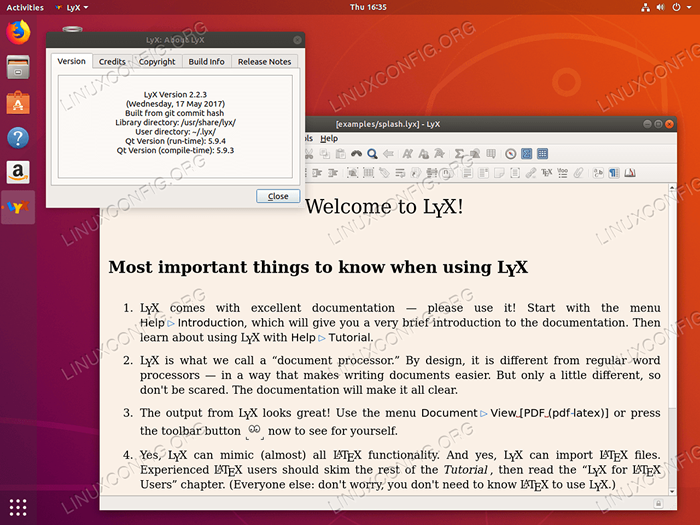 Lyx ist anspruchsvoller und engagierter Latex -Editor mit einer großartigen Dokumentation, um Sie in kürzester Zeit in den Einsatz zu bringen.
Lyx ist anspruchsvoller und engagierter Latex -Editor mit einer großartigen Dokumentation, um Sie in kürzester Zeit in den Einsatz zu bringen. $ sudo apt installieren lyx
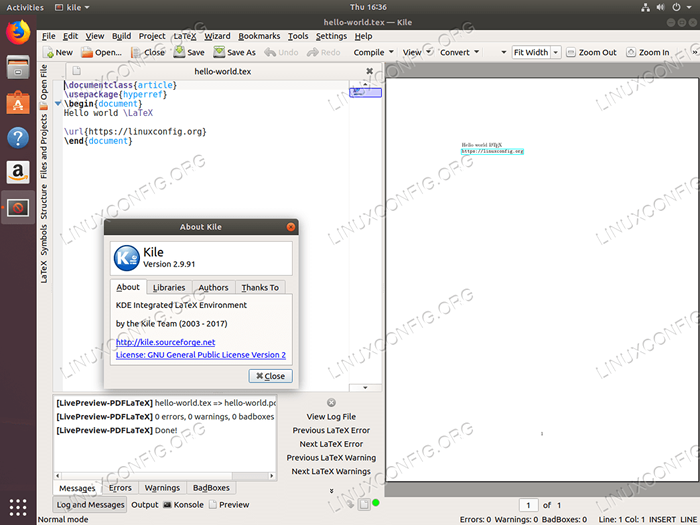 Kile ist ein robuster Latexredakteur. Es basiert auf QT und daher erfordert die Installation auf Nicht-Plasma-KDE-Desktop mehr Speicherplatz. Es ist jedoch sicherlich jedes Byte Ihres Festplattenraums wert.
Kile ist ein robuster Latexredakteur. Es basiert auf QT und daher erfordert die Installation auf Nicht-Plasma-KDE-Desktop mehr Speicherplatz. Es ist jedoch sicherlich jedes Byte Ihres Festplattenraums wert. $ sudo apt install kile
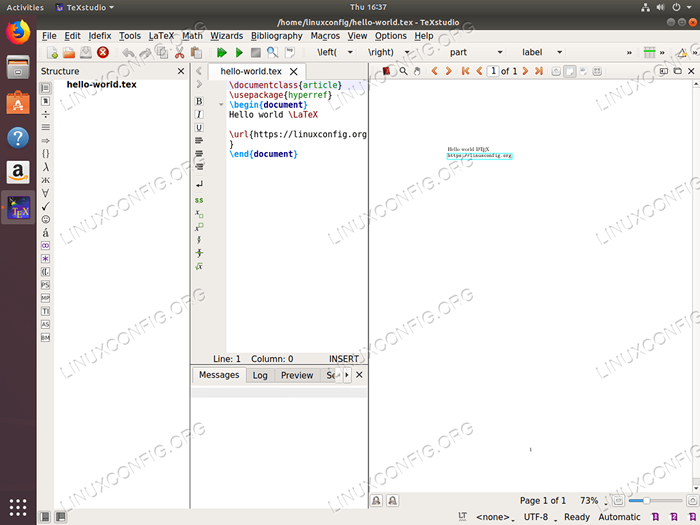 Texstudio Latex Editor ist ebenfalls eine solide Wahl. Es ist reich an großer, ordentlicher Schnittstelle.
Texstudio Latex Editor ist ebenfalls eine solide Wahl. Es ist reich an großer, ordentlicher Schnittstelle. $ sudo apt installieren Sie Texstudio
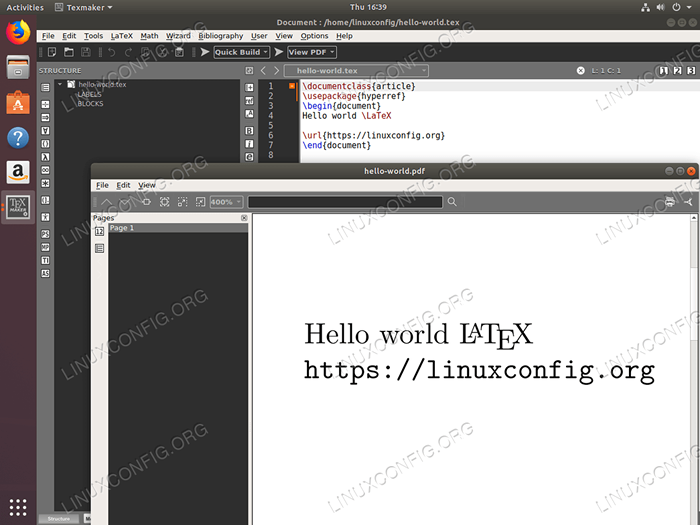 Ein weiterer Latex -Redakteur und Compiler ist TexMaker.
Ein weiterer Latex -Redakteur und Compiler ist TexMaker. $ sudo apt installieren Sie TexMaker
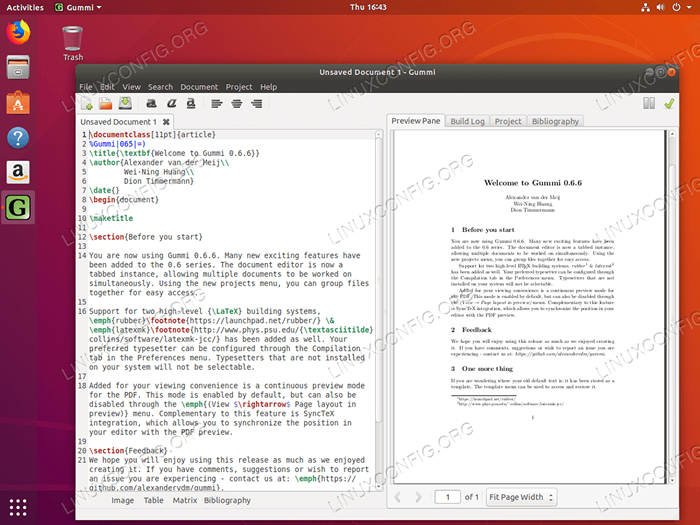 Zuletzt können Sie sich für den Gummi Latex Editor und Compiler entscheiden. Die nette Standardfunktion auf Gummi ist die automatische Kompilierung des Latex-Code auf der rechten Seite der vorhandenen Dokumentvorschau.
Zuletzt können Sie sich für den Gummi Latex Editor und Compiler entscheiden. Die nette Standardfunktion auf Gummi ist die automatische Kompilierung des Latex-Code auf der rechten Seite der vorhandenen Dokumentvorschau. $ sudo appt install Gummi
Verwandte Linux -Tutorials:
- Dinge zu installieren auf Ubuntu 20.04
- Dinge zu tun nach der Installation Ubuntu 20.04 fokale Fossa Linux
- Dinge zu installieren auf Ubuntu 22.04
- So installieren Sie Latex auf Ubuntu 22.04 Jammy Jellyfish Linux
- Dinge zu tun nach der Installation Ubuntu 22.04 Jammy Quallen…
- Ubuntu 20.04 Leitfaden
- Ubuntu 20.04 Tricks und Dinge, die Sie vielleicht nicht wissen
- Bester PDF -Leser für Linux
- Ubuntu 22.04 Leitfaden
- Linux -Konfigurationsdateien: Top 30 am wichtigsten
- « So installieren, deinstallieren und aktualisieren Sie Firefox auf Ubuntu 18.04 Bionic Beaver Linux
- Sehen Sie sich Netflix auf Ubuntu 18 an.04 Bionic Beaver Linux »

